Tiếng "tích tắc" từ bàn phím khi gõ tin nhắn, tìm kiếm hay soạn thảo văn bản trên điện thoại Samsung đôi khi khiến người dùng cảm thấy khó chịu, đặc biệt trong môi trường yên tĩnh như văn phòng, thư viện hoặc buổi họp. Nhiều người muốn tắt âm thanh này nhưng lại không biết cách thao tác chính xác, hoặc lo ngại việc điều chỉnh có thể ảnh hưởng đến các chức năng khác của thiết bị.
Thực tế cho thấy, việc tắt âm bàn phím trên điện thoại Samsung hoàn toàn đơn giản và không gây ra bất kỳ tác động nào đến hiệu suất hay tính năng của máy. Ngược lại, điều này còn giúp tiết kiệm một lượng pin nhỏ và mang lại trải nghiệm sử dụng êm ái hơn. Bài viết này từ TechCare.vn sẽ cung cấp hướng dẫn cách tắt âm bàn phím Samsung chi tiết, rõ ràng, phù hợp với nhiều phiên bản hệ điều hành và loại bàn phím khác nhau.
- Giới thiệu về âm thanh bàn phím trên thiết bị Samsung
- Cách tắt âm bàn phím Samsung đơn giản và hiệu quả
- Cách bật lại âm thanh bàn phím Samsung khi cần
- Hướng dẫn tắt giọng nói khi gõ bàn phím trên Samsung (tắt TalkBack)
- Kinh nghiệm và mẹo hữu ích khi sử dụng bàn phím Samsung
- Lời khuyên từ chuyên gia Techcare
Giới thiệu về âm thanh bàn phím trên thiết bị Samsung
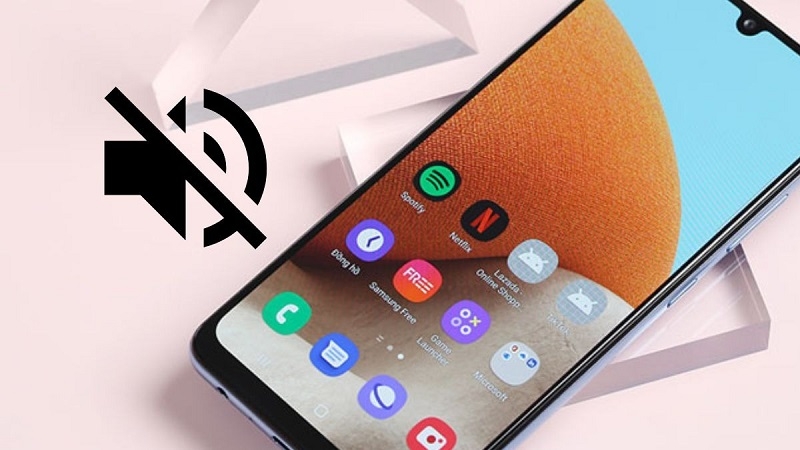
Âm thanh phản hồi khi gõ phím là tính năng mặc định được tích hợp sẵn trên hầu hết các dòng điện thoại Samsung. Mục đích ban đầu của tính năng này là tạo cảm giác phản hồi xúc giác thông qua âm thanh, giúp người dùng biết chắc rằng phím đã được nhấn thành công. Đây là yếu tố quan trọng trong thiết kế trải nghiệm người dùng, đặc biệt với những ai chuyển từ điện thoại phím cứng sang màn hình cảm ứng.
Tuy nhiên, không phải ai cũng thích âm thanh này. Một số người cảm thấy nó gây phiền nhiễu, nhất là khi phải gõ văn bản dài hoặc trong không gian chung. Samsung hiểu được nhu cầu đa dạng này nên đã thiết kế nhiều cấp độ cài đặt linh hoạt, cho phép người dùng tùy chỉnh hoặc tắt hoàn toàn âm thanh bàn phím theo ý muốn.
Xem thêm: Hướng dẫn cách ẩn ứng dụng trên OPPO hiệu quả nhất
Xem thêm: Hướng dẫn cách chuyển dữ liệu Samsung cũ sang Samsung mới thành công
Cách tắt âm bàn phím Samsung đơn giản và hiệu quả
Để tắt âm bàn phím trên các dòng điện thoại Samsung chạy One UI (dựa trên Android), quy trình được thiết kế đơn giản, không yêu cầu root máy hay phần mềm bên thứ ba. Dưới đây là hướng dẫn chi tiết, áp dụng cho hầu hết các model từ Galaxy A đến Z series:
Tắt âm thanh qua cài đặt hệ thống
- Mở ứng dụng Cài đặt: Truy cập biểu tượng Cài đặt (Settings) trên màn hình chính hoặc kéo thanh thông báo xuống và chọn biểu tượng bánh răng.
- Chọn Âm thanh và rung: Cuộn xuống và nhấn vào mục "Âm thanh và rung" (Sounds and vibration). Phần này quản lý tất cả các tùy chọn âm thanh hệ thống, bao gồm chuông, thông báo và phản hồi bàn phím..
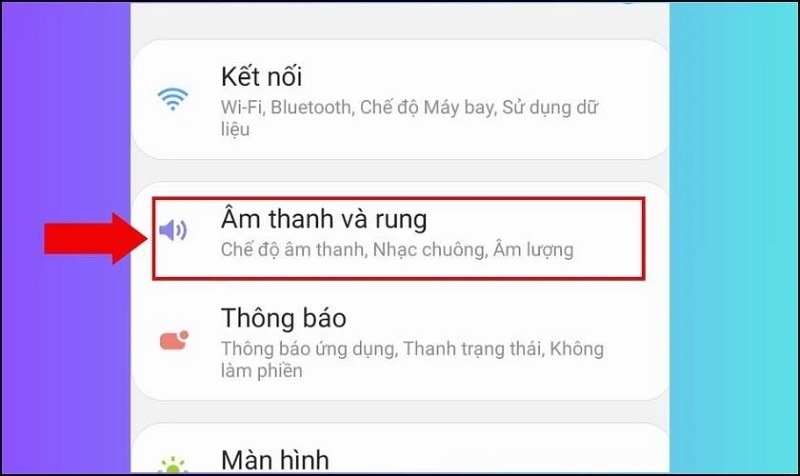
Chọn vào mục Âm thanh và rung
- Tắt các tùy chọn liên quan: Trong menu này, tìm và gạt nút trượt sang trái tại hai mục:
Âm thanh bàn phím quay số (Dialing keypad tones): Tắt âm thanh khi bấm số điện thoại.
Âm thanh bàn phím (Keyboard sounds): Tắt âm thanh khi gõ văn bản trên bàn phím ảo.
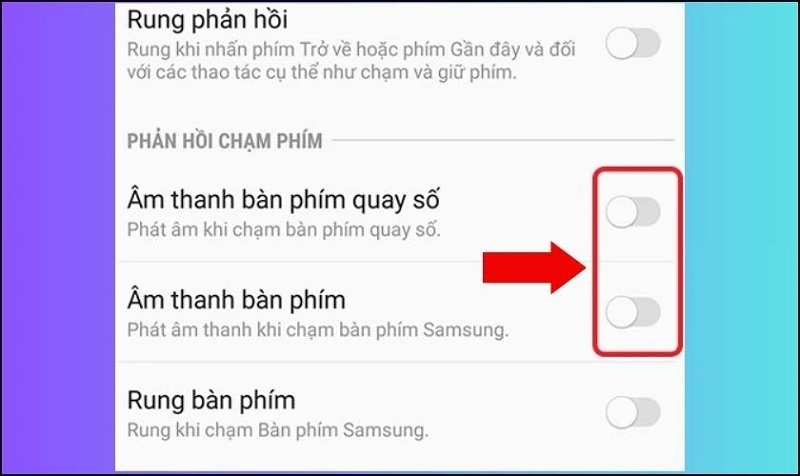
Gạt thanh trượt Âm thanh bàn phím quay số và Âm thanh bàn phím sang trái
Sau khi hoàn tất, thiết bị sẽ tự động lưu thay đổi mà không cần khởi động lại. Lưu ý rằng trên một số phiên bản One UI cũ hơn (như One UI 4 hoặc 5), các mục này có thể nằm trong phần "Âm thanh hệ thống" (System sounds). Nếu sử dụng bàn phím bên thứ ba như Gboard, cần kiểm tra thêm trong cài đặt ứng dụng đó để tắt âm thanh riêng.
Sử dụng chế độ không làm phiền
Trong một số trường hợp cần tắt nhanh mọi âm thanh không cần thiết, kể cả bàn phím, có thể kích hoạt chế độ "Không làm phiền" hoặc chuyển sang chế độ rung.
Bước 1: Kéo thanh thông báo xuống từ đầu màn hình.
Bước 2: Tìm và chạm vào biểu tượng "Không làm phiền" hoặc "Do Not Disturb".
Bước 3: Hoặc có thể chuyển nhanh sang chế độ Rung bằng cách nhấn nút giảm âm lượng cho đến khi điện thoại chỉ còn rung.
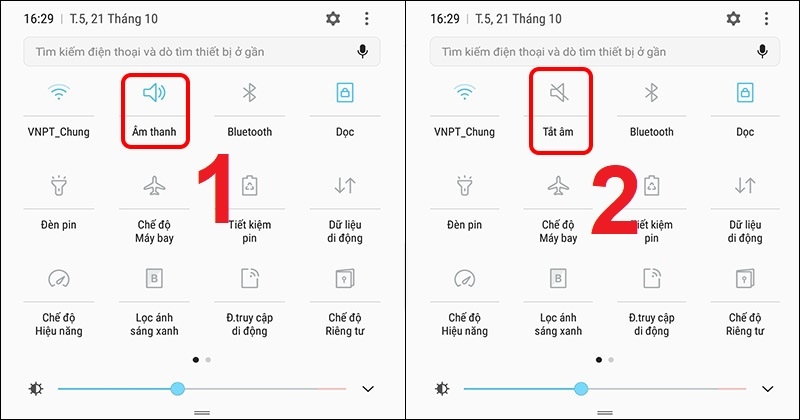
Kéo thanh trạng thái từ trên xuống và chọn bật/tắt Âm thanh
Chế độ này sẽ tắt tất cả âm thanh thông báo, nhạc chuông và cả âm bàn phím, phù hợp khi tham gia cuộc họp, xem phim hoặc ở nơi công cộng.
Cách bật lại âm thanh bàn phím Samsung khi cần
Nếu cần kích hoạt lại tính năng để tăng trải nghiệm phản hồi (haptic feedback), quy trình tương tự nhưng ngược lại:
- Truy cập Cài đặt và Âm thanh và rung: Lặp lại bước 1 và 2 như phần tắt.
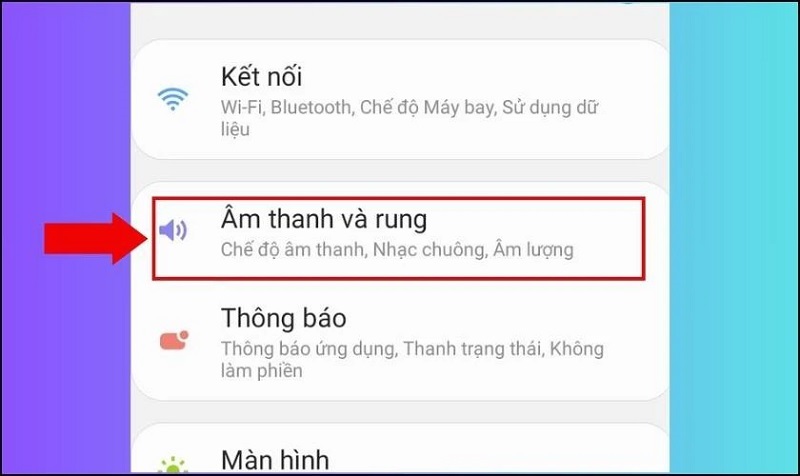
Chọn vào mục Âm thanh và rung
- Kích hoạt các tùy chọn: Gạt nút trượt sang phải tại "Âm thanh bàn phím quay số" và "Âm thanh bàn phím".
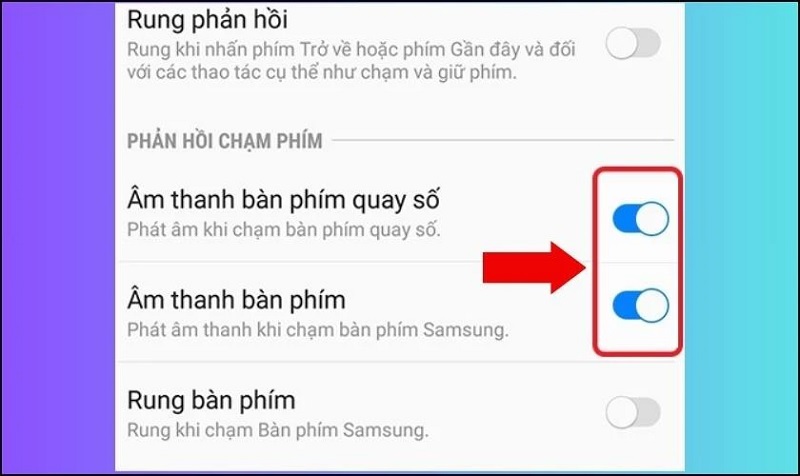
Gạt thanh trượt tại mục Âm thanh bàn phím quay số và Âm thanh bàn phím sang phía bên phải
Thay đổi sẽ áp dụng ngay lập tức. Techcare khuyến nghị chỉ bật khi sử dụng cá nhân, vì tính năng này có thể làm giảm tuổi thọ pin lâu dài.
Hướng dẫn tắt giọng nói khi gõ bàn phím trên Samsung (tắt TalkBack)
Giọng nói khi gõ bàn phím thường xuất phát từ tính năng TalkBack – một công cụ hỗ trợ tiếp cận dành cho người khuyết tật thị giác. Nếu tính năng này được kích hoạt vô tình (thông qua phím tắt hoặc cài đặt), nó sẽ đọc to từng ký tự. Để tắt:
- Mở Cài đặt và chọn Hỗ trợ: Trong Cài đặt, tìm mục "Hỗ trợ" (Accessibility).
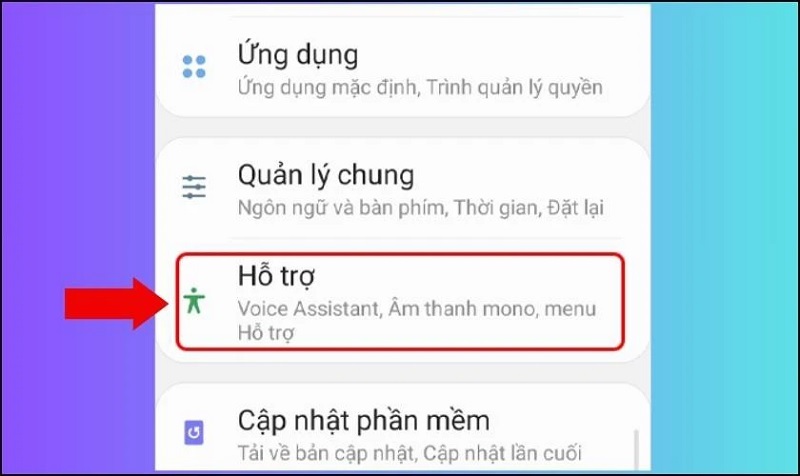
Chọn vào mục Hỗ trợ
- Chọn TalkBack: Nhấn vào "TalkBack" trong danh sách các tính năng hỗ trợ.
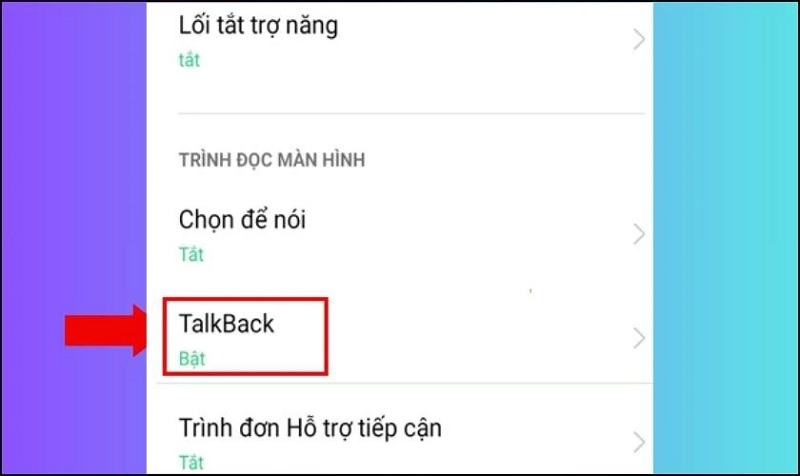
Chọn vào mục TalkBack
- Tắt tính năng: Gạt nút trượt sang trái để vô hiệu hóa. Nếu cần bật lại, chỉ cần gạt sang phải.
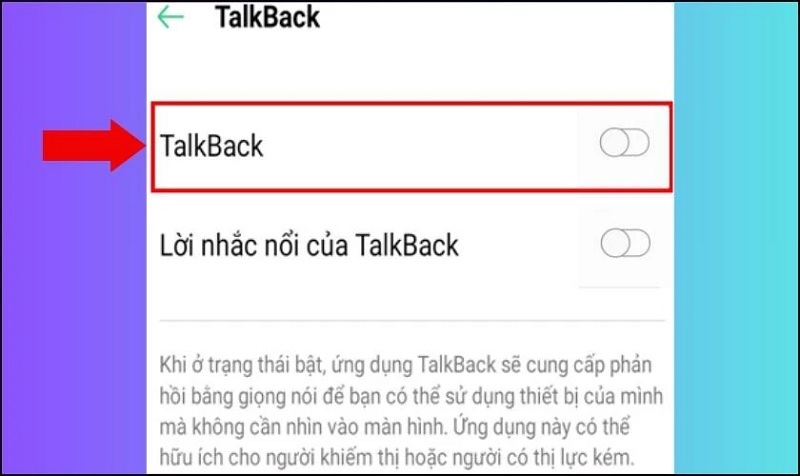
Kéo thanh trượt ở mục TalkBack này sang trái
Lưu ý: TalkBack có thể được kích hoạt nhanh bằng cách giữ nút âm lượng lên/xuống cùng lúc. Trên Android 15, Samsung đã cải tiến để tránh kích hoạt ngẫu nhiên, nhưng nếu gặp vấn đề, hãy kiểm tra cập nhật hệ thống qua Cài đặt > Cập nhật phần mềm.
Kinh nghiệm và mẹo hữu ích khi sử dụng bàn phím Samsung
Tùy chỉnh độ rung thay vì âm thanh
Nếu vẫn muốn có phản hồi xúc giác nhưng không thích âm thanh, có thể giữ tính năng rung khi gõ phím. Trong phần cài đặt bàn phím, tìm mục "Rung khi nhấn phím" hoặc "Haptic feedback" và bật tùy chọn này lên. Độ rung thường nhẹ nhàng, không gây tiếng động nhưng vẫn tạo cảm giác phản hồi tốt.
Độ rung có thể điều chỉnh được cường độ trong một số mẫu máy cao cấp. Người dùng nên thử nghiệm để tìm mức độ phù hợp nhất với thói quen gõ của mình.
Tạo phím tắt cho cài đặt nhanh
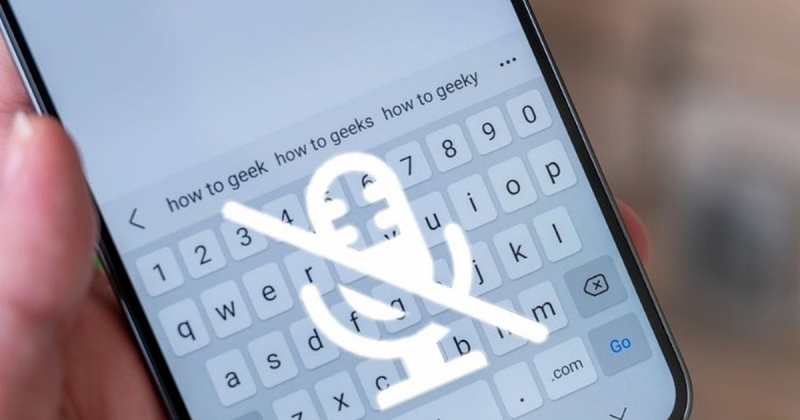
Một số người thường xuyên bật tắt âm thanh bàn phím tùy theo hoàn cảnh. Thay vì vào sâu trong menu cài đặt mỗi lần, có thể tạo widget hoặc lối tắt trên màn hình chính dẫn thẳng đến trang cài đặt âm thanh. Điều này giúp tiết kiệm thời gian đáng kể.
Một cách khác là sử dụng ứng dụng Bixby Routines để tự động tắt âm bàn phím khi kết nối Bluetooth ở văn phòng hoặc bật lại khi về nhà. Tính năng tự động hóa này rất hữu ích cho người có lịch trình cố định.
Thường xuyên cập nhật phần mềm
Samsung liên tục cải tiến giao diện One UI và các ứng dụng hệ thống, bao gồm cả bàn phím. Việc cập nhật phần mềm đều đặn không chỉ đảm bảo bảo mật mà còn mang đến các tính năng mới và sửa lỗi liên quan đến âm thanh, rung hay phản hồi xúc giác.
Để kiểm tra bản cập nhật, vào Cài đặt, chọn "Cập nhật phần mềm", sau đó nhấn "Tải xuống và cài đặt". Quá trình này nên thực hiện khi điện thoại có kết nối WiFi ổn định và pin trên 50%.
Lời khuyên từ chuyên gia Techcare

- Kiểm tra phiên bản hệ điều hành: Đảm bảo thiết bị chạy One UI mới nhất để có giao diện mượt mà hơn. Techcare thường thấy các vấn đề âm thanh phát sinh từ phần mềm lỗi thời.
- Sử dụng bàn phím thay thế: Nếu bàn phím Samsung không đáp ứng, thử Gboard hoặc SwiftKey từ Google Play, với tùy chỉnh âm thanh chi tiết hơn.
- Kết hợp với chế độ im lặng: Để tắt toàn bộ âm thanh, chuyển sang chế độ rung hoặc im lặng qua thanh thông báo nhanh.
Việc tắt âm bàn phím trên điện thoại Samsung là thao tác đơn giản nhưng mang lại lợi ích thiết thực trong việc cải thiện trải nghiệm sử dụng hàng ngày. Qua bài viết này, TechCare.vn đã cung cấp đầy đủ các phương pháp từ cài đặt hệ thống đến điều chỉnh trực tiếp trên từng loại bàn phím, kèm theo những kinh nghiệm thực tế và cách khắc phục các lỗi thường gặp.
TechCare.vn luôn đồng hành cùng người dùng trong hành trình khám phá và tận dụng tối ưu các tính năng công nghệ. Mọi thắc mắc hoặc vấn đề phát sinh trong quá trình sử dụng điện thoại Samsung đều có thể tìm được giải đáp qua các bài viết chuyên sâu và đội ngũ hỗ trợ chuyên nghiệp của chúng tôi.


















